Nintendo Switch'te Oynanış Videosu Nasıl Yakalanır
Yayınlanan: 2023-02-04Nintendo Switch'te oyun oynarken ekran görüntüsü alabileceğiniz iyi bilinmesine rağmen, çekim yapmak da mümkündür. Bazen oyun içinde bir şey sergilemeye çalışırken resimler yeterli olmuyor. Belki bu bir aksiyon sekansıdır veya bir oyunun sahnesinin tamamını yakalamak istersiniz. Neyse ki, bir Nintendo Switch oyunu oynarken biraz video kaydetmek çok zor değil.
Bununla birlikte, Switch'te yerleşik video yakalama yöntemini kullanırken, her durum için arzu edilmeyebilecek birkaç uyarı vardır. Bunu atlatmak için yakalama kartı gibi başka bir yöntem kullanmanız gerekebilir. Size bir Nintendo Switch'te bazı farklı şekillerde nasıl video çekeceğinizi göstereceğiz, böylece ne kaydetmek isterseniz isteyin, bunu sorunsuz bir şekilde yapabileceksiniz.

Yakalama Kartı Olmadan Video Nasıl Kaydedilir
Switch'te oyun görüntülerini kaydetmek için bir yakalama kartı gerekli olmasa da, bunu kart olmadan yapmanın epeyce sınırlaması vardır. Yalnızca konsolun yazılımını kullanarak oyun kaydederken, kayıt başına yalnızca 30 saniyeye kadar video kaydedebileceksiniz.
Ayrıca sistem menüsünü 4.0.0 veya üzeri bir sürüme güncellemiş olmanız gerekir ve ekran kaydı yalnızca şu oyunlarda yapılabilir: The Legend of Zelda: Breath of the Wild, Mario Kart 8 Deluxe, ARMS ve Splatoon 2. Bunlar oyunlar da tamamen güncellenmelidir.
Tüm bu gereksinimler karşılanırsa, aşağıdaki adımları izleyerek oyun görüntülerini kaydetmeye devam edebilirsiniz.
- Desteklenen bir oyunu oynarken sol Joy-Con'unuzu kullanın ve Yakala düğmesini basılı tutun.
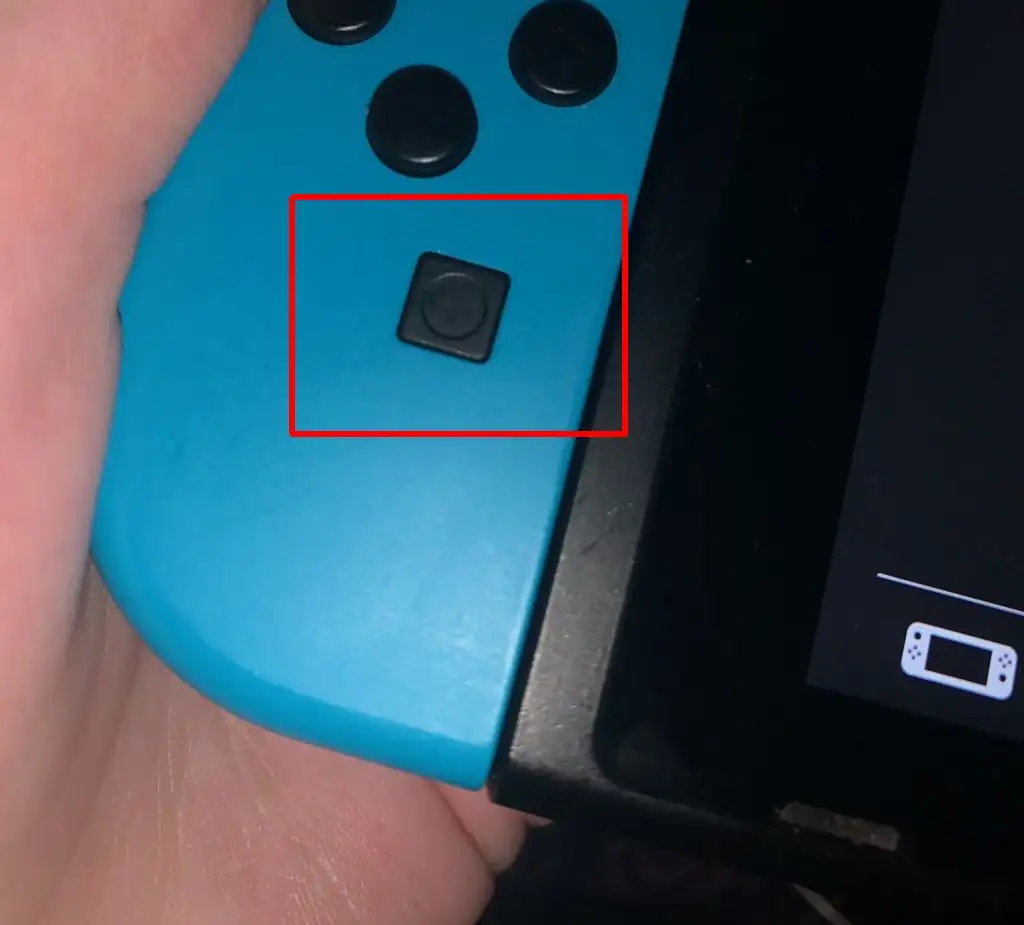
- Yakala düğmesine basılmadan önceki 30 saniyeye kadar oynanış kaydedilecektir.
- Kayıt bittiğinde, ekranınızın köşesinde bir bildirim alacaksınız.
Gördüğünüz gibi, Nintendo Switch'teki video yakalama yeteneği ciddi şekilde sınırlıdır. Oyununuzun hızlı bir bölümünü yakalamak istiyorsanız yararlı olabilir, ancak daha uzun kayıtlar yapamaz veya canlı akış için kullanamazsınız. Ancak, Switch'inizde bunu başarmak için hala seçenekler var.
Yakalama Kartıyla Oynanış Videosu Nasıl Kaydedilir
Bir yakalama kartı kullanarak, sınırsız miktarda oyun kaydedebilir ve ayrıca Switch'in kendisinden oyunu canlı yayınlayabilirsiniz. İlk adımınız, daha üst düzey bir şey arıyorsanız Elgato HD60 S+ veya bütçeniz kısıtlıysa TKHIN yakalama kartı gibi çevrimiçi olarak iyi bir yakalama kartı satın almaktır. Dışarıda pek çok yakalama kartı var, bu yüzden size uygun olanı bulun.
Bir yakalama kartınız olduğunda, onu Nintendo Switch'inizle kullanmak ve daha uzun oyun videoları çekmek için bu talimatları izleyin. Farklı yakalama kartları için tam adımlar değişebilir, ancak bunu genel bir kılavuz olarak kullanabilirsiniz.
- Nintendo Switch'inizi yuvaya yerleştirin.
- HDMI kablosunun bir ucunu Switch'inize, diğer ucunu da HDMI girişindeki yakalama kartınıza bağlayın.
- Başka bir HDMI kablosunu TV'nize veya başka bir monitöre bağlayın, ardından diğer ucunu HDMI çıkış bağlantı noktasındaki yakalama kartına bağlayın.
- Şimdi videoyu kaydetmek için yakalama kartınıza bir USB/depolama cihazı takın veya oyunu kaydetmek veya oynatmak için yakalama kartını bir bilgisayara bağlayın.
- Kaydetmek istediğiniz oyunu açın ve yakalama cihazınızda kaydı başlatın. Kaydı bitirdiğinizde, yakalama cihazınızda da kayıt işlevini sonlandırdığınızdan emin olun.
Bu yöntemi kullanmanın bir miktar başlangıç maliyeti ve kurulumu olsa da, kesinlikle en iyi seçenektir. Herhangi bir oyunu herhangi bir süre boyunca kaydedebilir ve çevrimiçi yükleyebileceğiniz, düzenleyebileceğiniz veya canlı olarak yayınlayabileceğiniz bozulmamış oyun görüntülerine sahip olabilirsiniz.
Nintendo Switch'te Kaydedilen Oynanış Videoları Nasıl Aktarılır
Oynanışı yakalamak için yerleşik kayıt seçeneğini tercih ettiyseniz, bu videoları başka bir cihaza nasıl aktarabileceğinizi merak ediyor olabilirsiniz. Bu videoları akıllı telefonunuza veya tabletinize göndermek istiyorsanız, bunu aktarım işlevini kullanarak çok kolay bir şekilde yapabilirsiniz.
- Switch'in ana menüsünden Albüm'e gidin.
- Aktarmak istediğiniz videoyu bulun ve seçin.
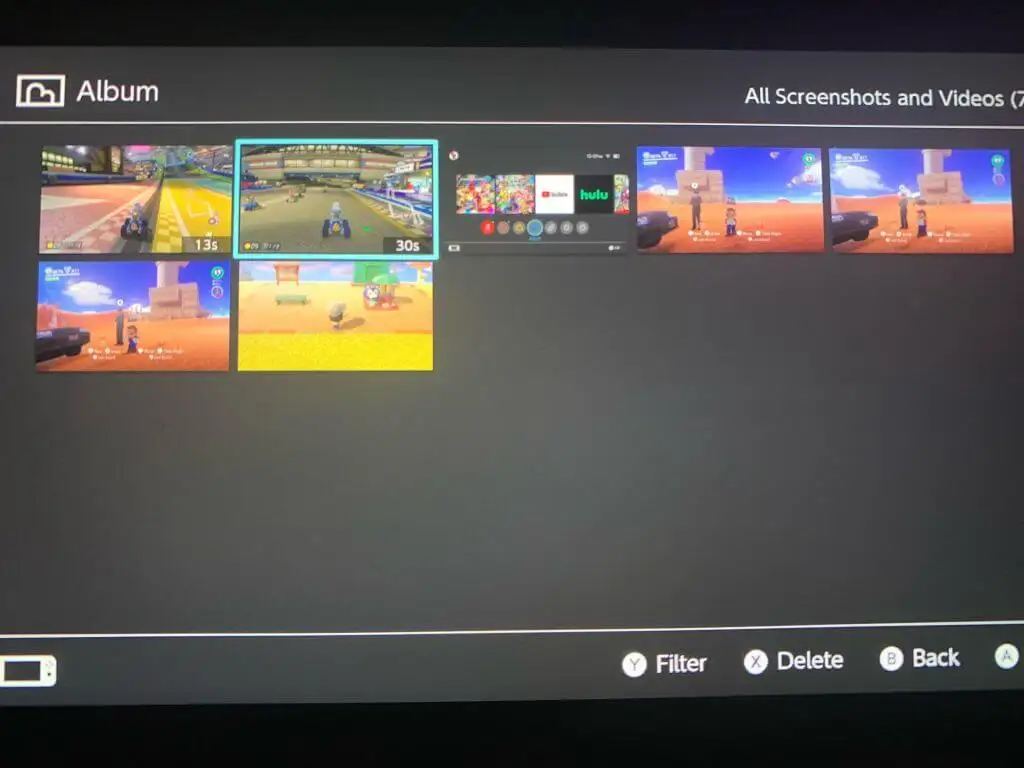
- Menüyü açmak için A'ya basın ve ardından Akıllı Telefona Gönder'i seçin. Bir akıllı cihaza aynı anda yalnızca bir video gönderebilirsiniz.
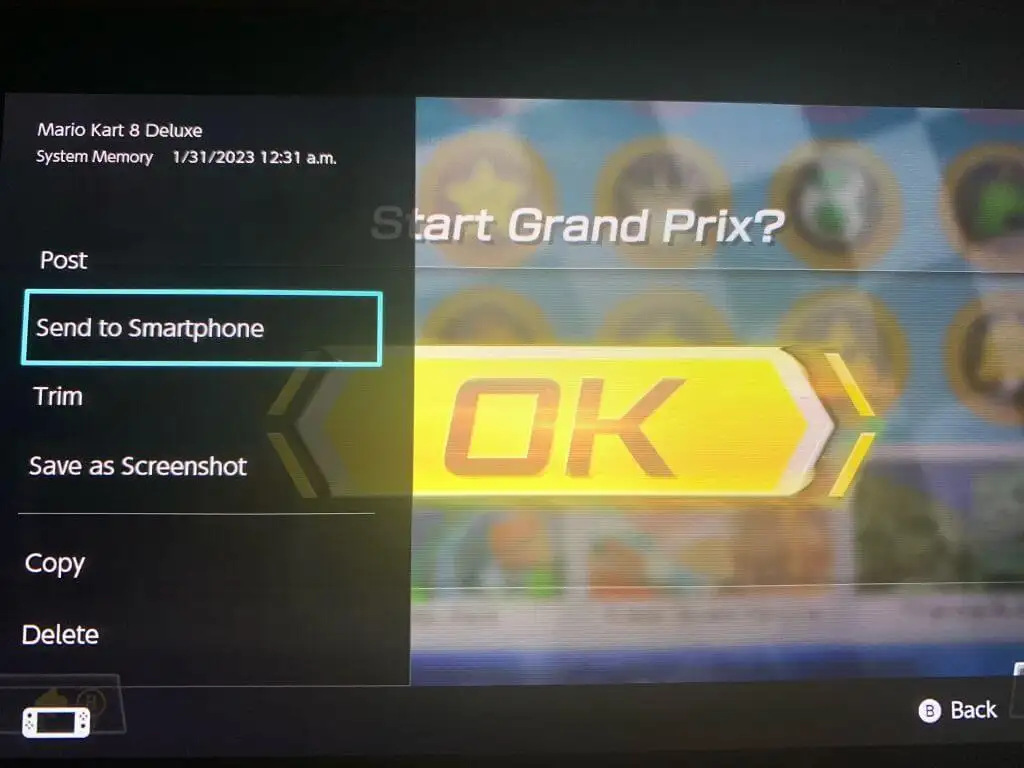
- Ekranda görünen QR kodunu akıllı telefonunuz/tabletiniz ile tarayın. Bunu yapmak için yerleşik kameranızı kullanabilir veya bir uygulama indirebilirsiniz.
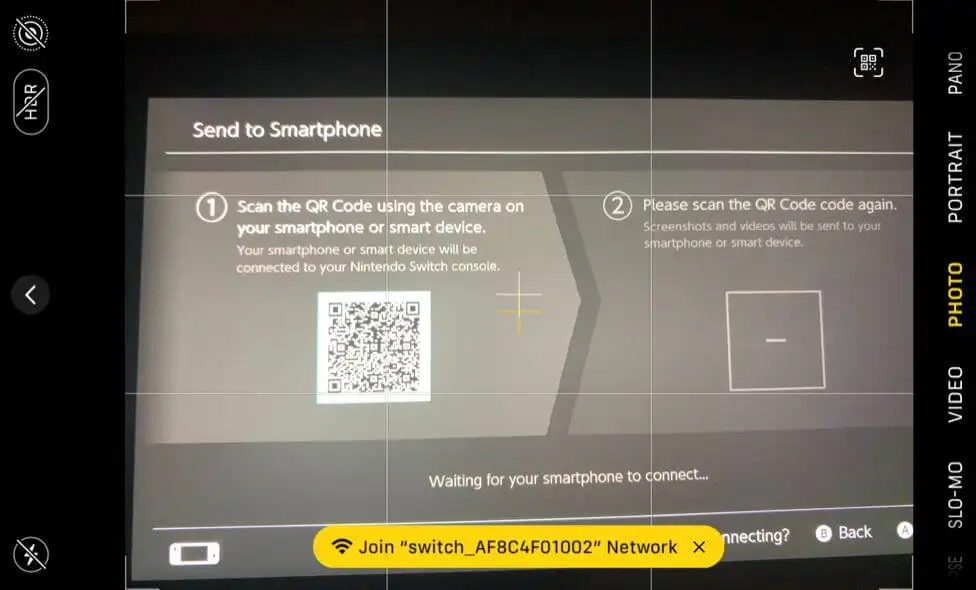
- Cihazınızda görünen Wi-Fi ağına bağlanın.
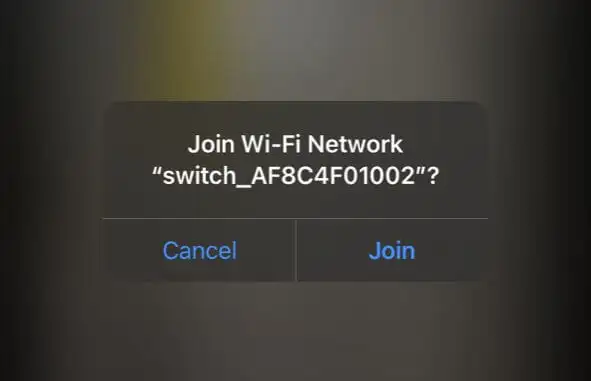
- Anahtar ekranınızda görünen ikinci QR kodunu tarayın.
- Videonuz akıllı telefonunuzda/tabletinizde bir web sayfasında görünmelidir. İndirmek için üzerine dokunun ve basılı tutun.
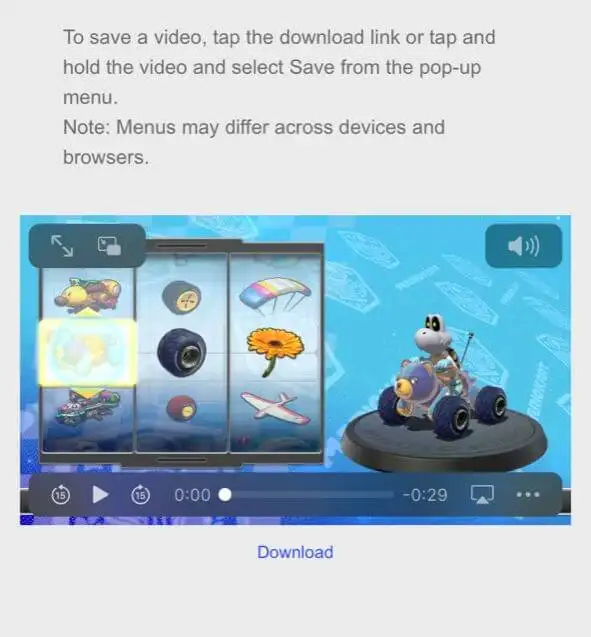
Bu, Switch'inizde kayıtlı videoları başka bir cihaza göndermenin süper hızlı bir yoludur. Ancak videoları bilgisayarınıza göndermek istiyorsanız bunu da yapabilirsiniz. Bu yöntem için, Switch'inizi PC'nize bağlayabilmeniz için bir USB-C kablosuna ihtiyacınız olacak.

- Anahtar ana ekranında, Ayarlar > Veri Yönetimi'ni seçin.
- Ekran Görüntülerini ve Videoları Yönet > USB Bağlantısı Yoluyla Bir Bilgisayara Kopyala seçeneğine gidin.
- USB kablonuzu Switch'e ve bilgisayarınıza bağlayın. Anahtar ucunun, bağlantı istasyonundaki USB bağlantı noktalarına değil, Anahtarın altındaki USB-C bağlantı noktasına bağlı olduğundan emin olun.
- Bağlandıktan sonra, Switch'inizden bilgisayarınıza aktarmak istediğiniz videoları seçin.
Bu şekilde yapmak istemiyorsanız, akıllı cihazınızdan, muhtemelen Dropbox veya Google Drive gibi bir barındırma hizmetine yükleyerek videoları bilgisayarınıza da gönderebilirsiniz.
Anahtarda Video Nasıl Kırpılır ve Düzenlenir
Videoları göndermeden önce düzenlemek veya kırpmak istiyorsanız, bunu doğrudan Switch üzerinden yapabilirsiniz. Fotoğraf/video değiştir albümünden yalnızca birkaç adım sürer.
- Anahtar ana ekranından Albümü açın.
- Düzenlemek istediğiniz videoya gidin ve Paylaşım ve Düzenleme > Kırp öğesini seçin.
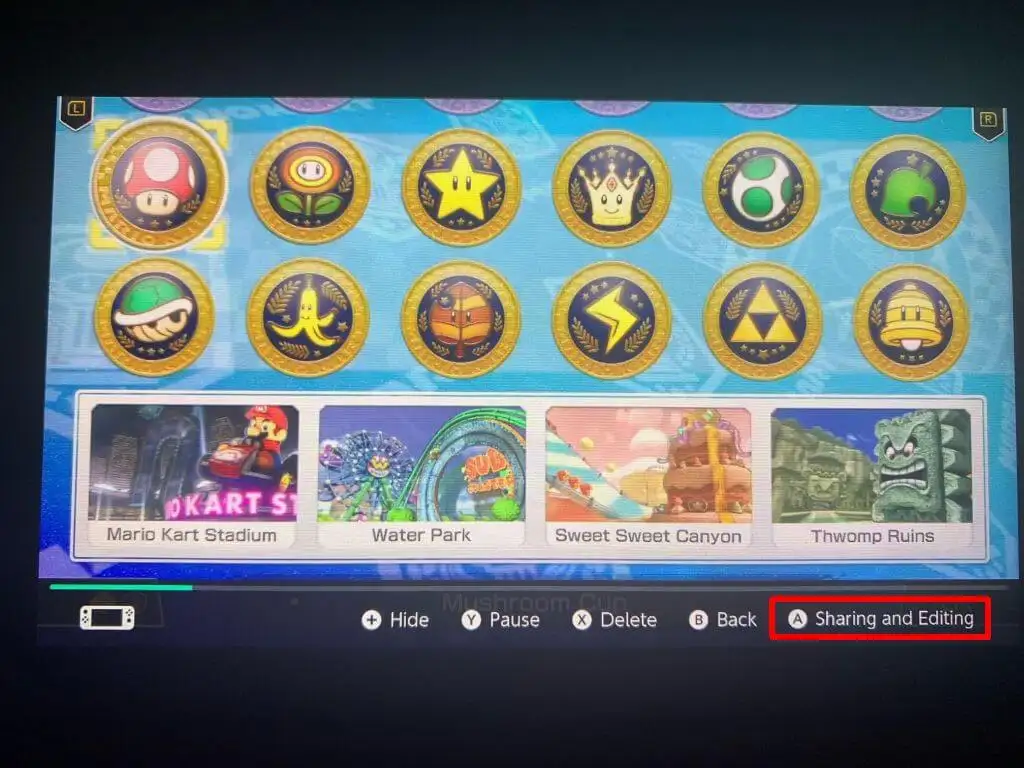
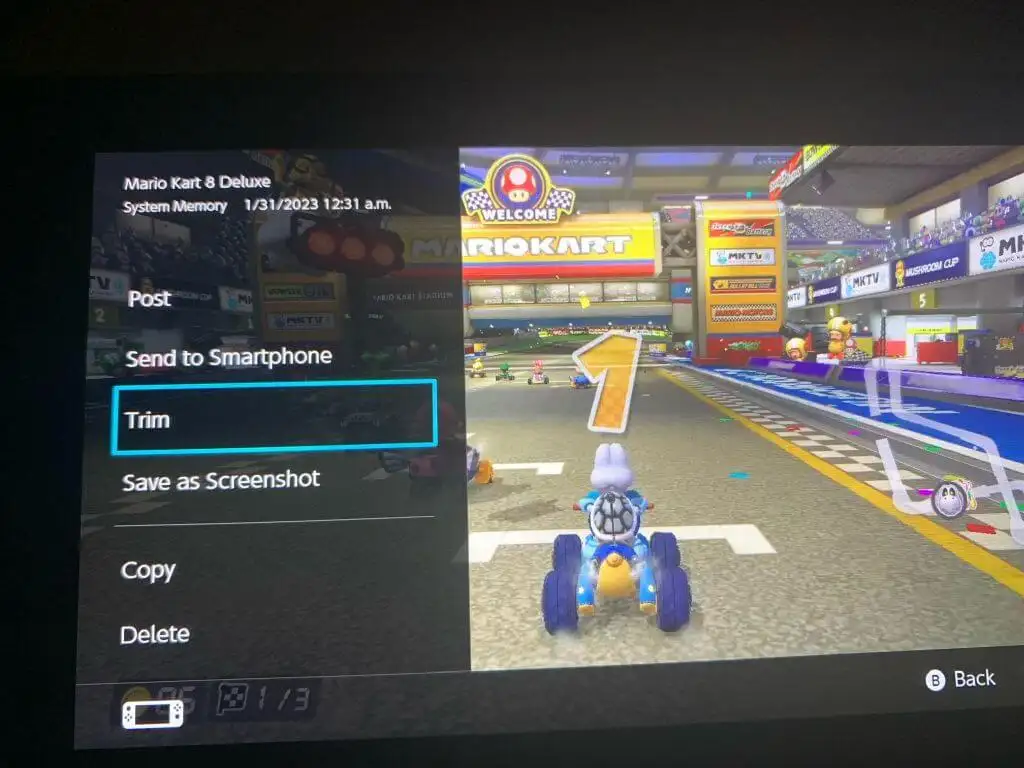
- Sol işaretçiyi videonun başlamasını istediğiniz noktaya getirin ve ardından İleri'yi seçin . Sonraki işaretçiyi videonun bitmesini istediğiniz noktaya taşıyın.
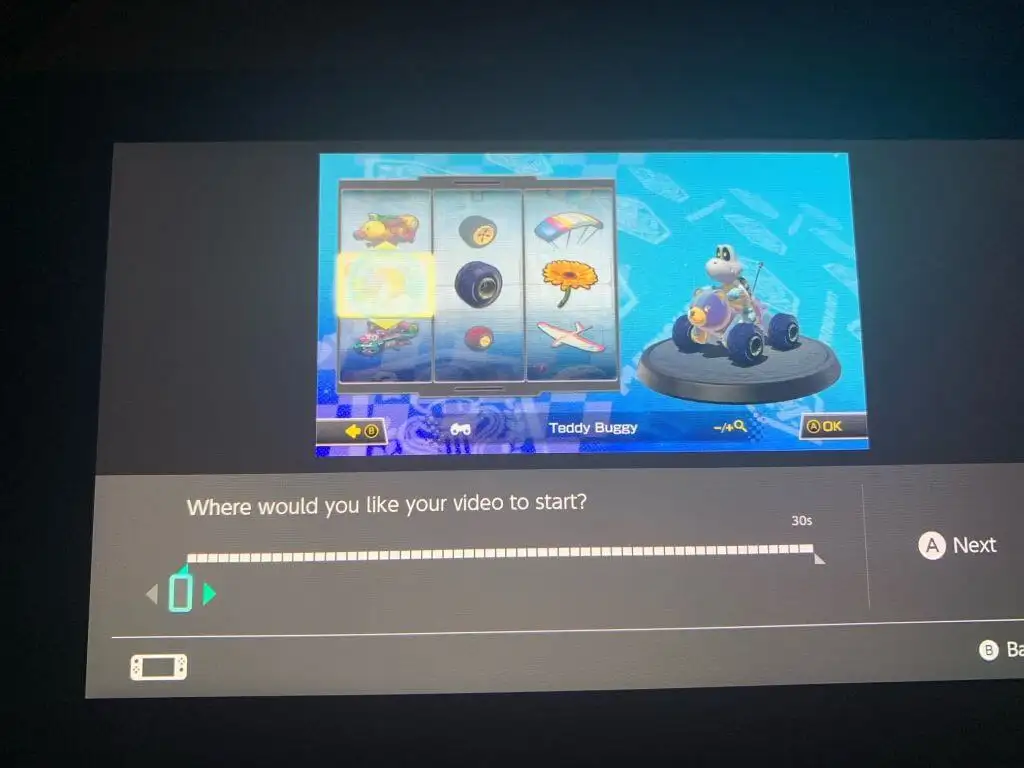
- Kaydet'i seçin ve yeni kırpılan video Albüm'e kaydedilecektir.
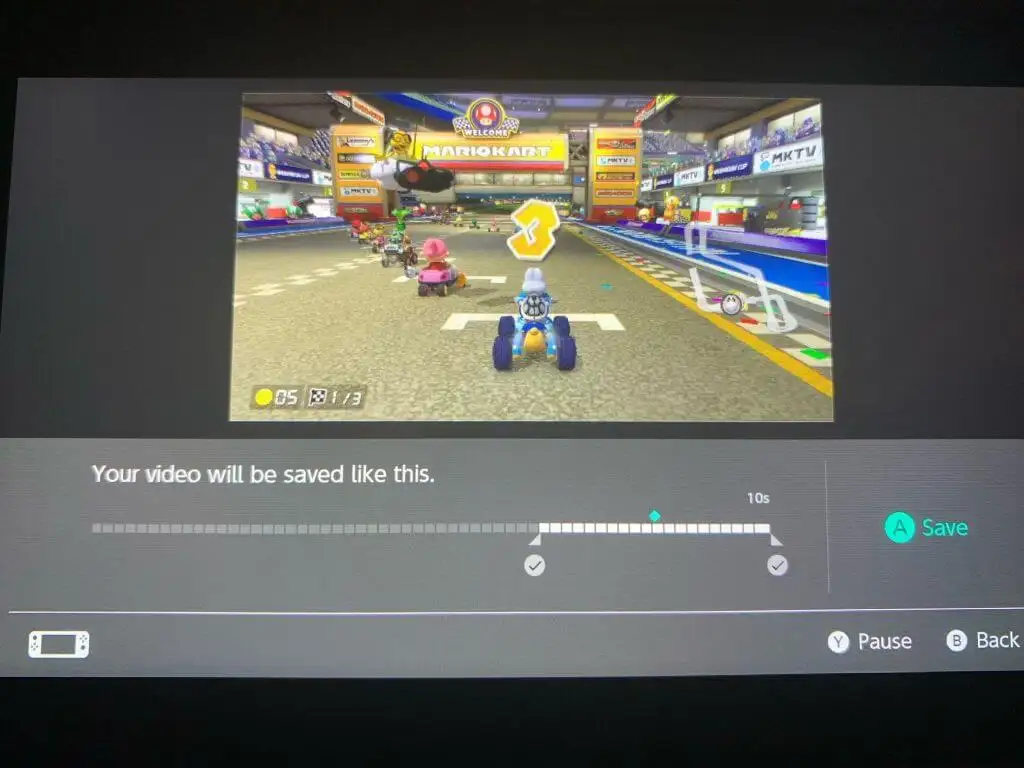
Ayrıca, yayınlanmasını istediğiniz videoyu seçip Paylaşma ve Düzenleme > Yayınla seçeneğine giderek Switch'te çektiğiniz videoları hızlı bir şekilde yayınlayabilirsiniz. Oradan, gönderi paylaşmak istediğiniz sosyal medya platformunu seçmeniz yeterli olacaktır.
Switch'te Harika Oynanış Videoları Alın
Neyse ki Switch oyun görüntülerini yakalamanın ve çevrimiçi paylaşmanın bazı iyi yolları var. İster hızlı, basit videolar çekmek ister büyük miktarlarda çekim yapmak isteyin, her ikisi de konsolda mümkündür. Switch ayrıca, kaydedilmiş kliplerinizi kırpmak ve yayınlamak için bazı harika araçlarla birlikte gelir. Dolayısıyla, video oyunu istismarlarınızı nasıl paylaşmak isterseniz isteyin, bunu yapmanın bir yolu var.
